Remarqué que vous n’avez pas reçu les alertes d’urgence de test américain sur votre iPhone qui viennent de se produire? Ou peut-être que vous l’avez fait et que vous souhaitez désactiver les alertes de test? Il s’avère que ce n’est pas l’application Paramètres de votre iPhone qui les contrôle. Lisez la suite pour savoir comment activer / désactiver les alertes d’urgence de test sur iPhone.
Vous avez probablement reçu des alertes d’urgence ou des alertes AMBER sur votre iPhone et votre Apple Watch avant lesquelles sont activées par défaut.
Cependant, les alertes d’urgence de test sont activées séparément et vous devez vous inscrire pour les recevoir. Si vous avez remarqué les nouvelles concernant la FCC et la FEMA en train de faire une alerte d’urgence de test plus tôt aujourd’hui mais que vous ne les avez pas reçues, voici ce que vous devez faire.
Alternativement, si vous les avez et que vous ne voulez pas aller de l’avant, nous expliquerons également comment désactiver les alertes d’urgence de test.
Comment activer / désactiver les alertes d’urgence de test sur iPhone aux États-Unis
- Lancez l’application téléphonique et choisissez le clavier
- Pour activer les alertes d’urgence de test, composez *5005 * 25371 # et appuyez sur le bouton d’appel
- Vous devriez voir une alerte indiquant « Alertes de test activées. »
- Pour désactiver les alertes d’urgence de test, composez * 5005 * 25370 # et appuyez sur appeler
- Vous devriez voir une alerte indiquant « Alertes de test désactivées. »
Voici à quoi il ressemble pour activer les alertes d’urgence de test:
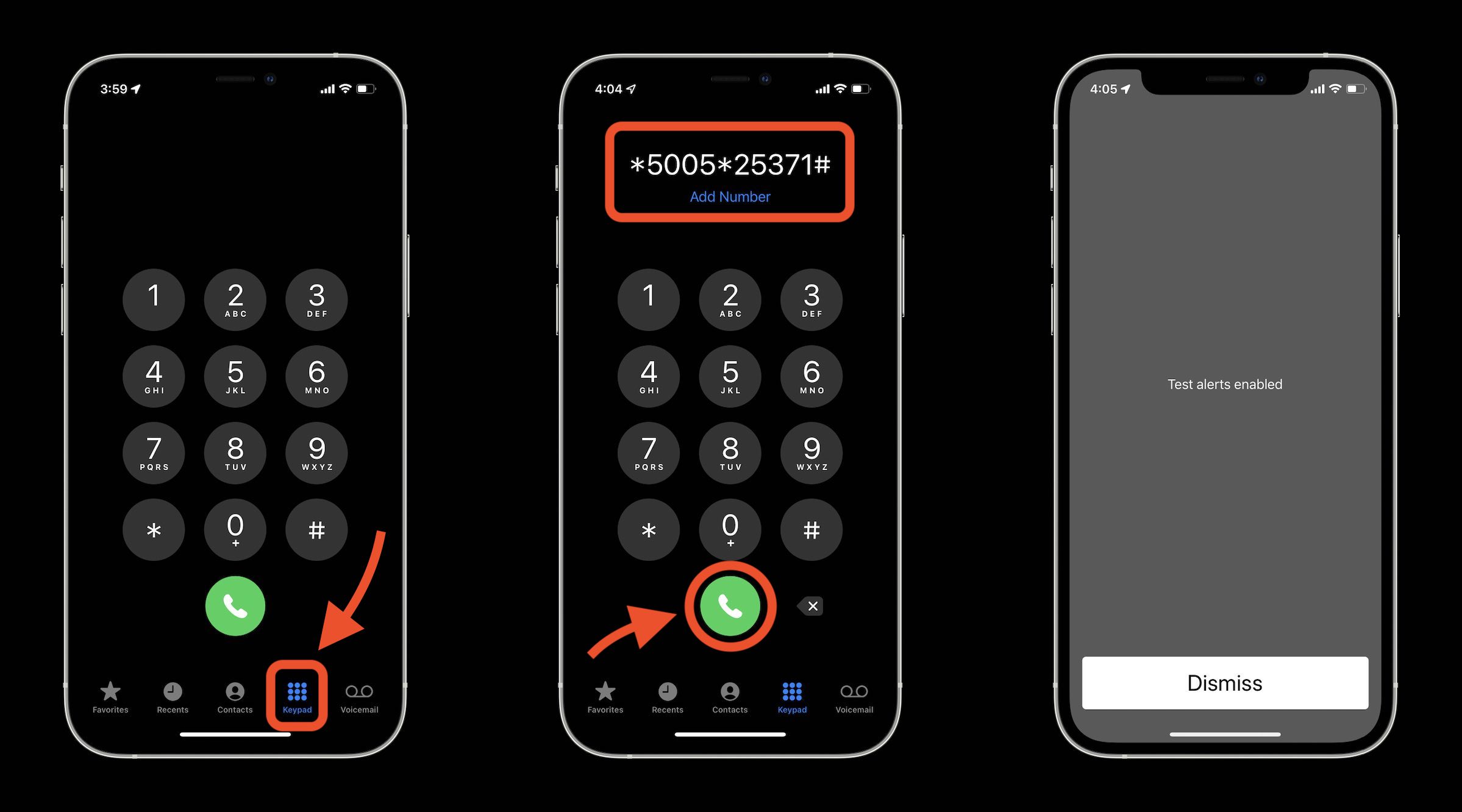
Apple note dans un document d’assistance que « Les alertes de test gouvernementales sont disponibles auprès des opérateurs américains, y compris Porto Rico. Votre gouvernement local est responsable du contenu et de la fréquence des alertes de test. »
Comment gérer les alertes d’urgence réelles sur iPhone
En ce qui concerne les alertes d’urgence et de sécurité réelles, voici comment les contrôler sur iPhone:
- Ouvrez l’application Paramètres
- Appuyez sur Notifications
- Balayez tout en bas
- Vous pouvez maintenant activer ou désactiver les alertes ORANGE, d’urgence et de sécurité publique
- Avec les alertes d’urgence, vous pouvez choisir de les recevoir sans son en désactivant » Toujours livrer »
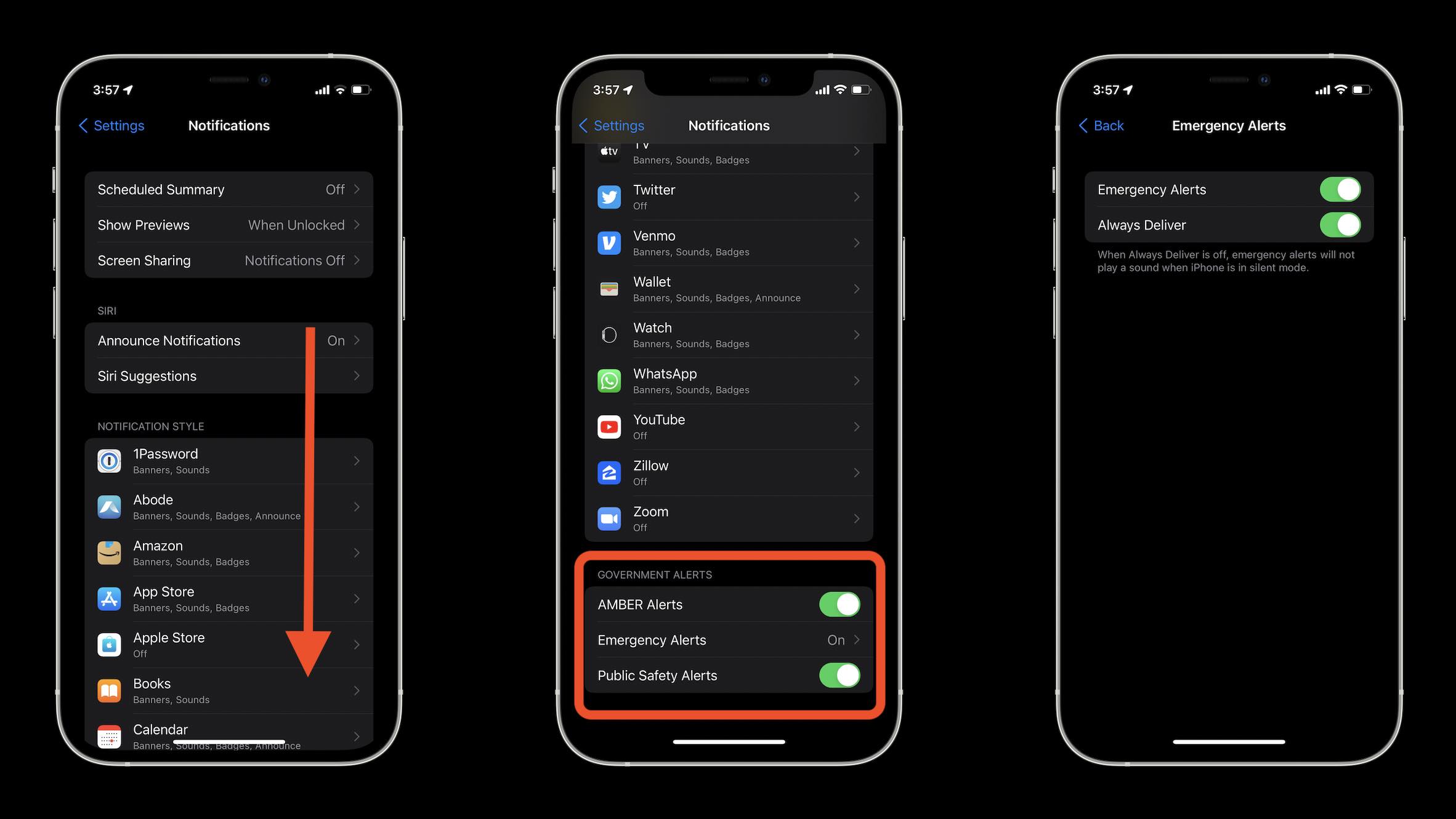
Et voici comment Apple décrit les différentes alertes d’urgence:
- Alertes émises par le gouvernement de votre pays ou région
- Alertes impliquant des menaces imminentes pour la sécurité ou la vie
- Alertes pour des conditions météorologiques extrêmes
- Alertes AMBER (America’s Missing: Broadcast Emergency Response) *
- Alertes de sécurité publique*
* Les alertes AMBER et les alertes de sécurité publique ne sont pas disponibles dans tous les pays ou régions.
En savoir plus tutoriels 9to5Mac:
- Pratique de la version bêta d’iOS 15: plus de 300 modifications et fonctionnalités
- Pratique: Voici comment fonctionnent les sons d’arrière-plan dans iOS 15
- iPhone: Comment activer et désactiver le relais privé iCloud dans iOS 15
- iOS 15 apporte une nouvelle fonctionnalité de notifications d’annonce pour Siri, voici comment cela fonctionne
- Voici comment les Beats Studio Buds se comparent aux AirPods et AirPods Pro
FTC: Nous utilisons des liens d’affiliation auto gagnant un revenu. Plus.
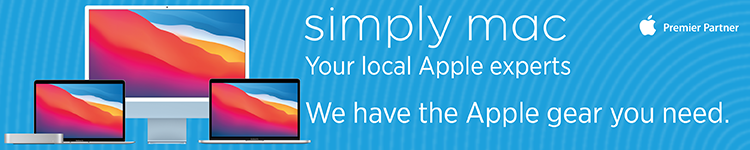
Consultez 9to5Mac sur YouTube pour plus d’actualités Apple: